修改 ServBay 中的 Memcached 設定
Memcached 是一套高效的分布式記憶體物件快取系統,常用於加速 Web 應用程式、大幅減輕資料庫負載。ServBay 作為功能強大的本地 Web 開發環境,內建 Memcached,並提供方便的方式管理其各項設定。本文將帶你詳細了解如何在 ServBay 中調整 Memcached 的各類設定方法,包括推薦的圖形介面 (UI) 調整方式與設定檔資訊。
調整 Memcached 設定通常是為了最佳化效能,例如變更可用記憶體大小(-m)、監聽位址(-l)、避免端口衝突(-p)、以及調整最大連線數(-c)等。
在 ServBay 中,Memcached 設定檔預設位於 /Applications/ServBay/etc/memcached/ 目錄下。
重要提示
我們強烈建議透過 ServBay 的圖形化用戶介面(UI)來調整 Memcached 設定。ServBay 會根據 UI 介面自動產生與更新設定檔。手動修改設定檔可能導致您的變更在 ServBay 更新或重啟時遭到覆蓋,造成設定遺失。
透過 ServBay UI 介面調整設定
ServBay 提供直觀易用的圖形化管理介面,讓開發者無須手動編輯設定檔,即可輕鬆變更 Memcached 的運行參數。所有透過 UI 介面調整的設定,會自動儲存並於 Memcached 服務重啟後生效。
透過 UI 調整 Memcached 設定的方法:
打開 ServBay 管理介面。
於左側選單依序選擇 資料庫 -> NoSQL -> Memcached。
即可看到 Memcached 的參數設定畫面。
在此區塊,您可以調整常見的 Memcached 參數,例如:
- 監聽位址 (Listen Address):對應
memcached.conf中的LISTEN參數,預設通常為127.0.0.1(僅接受本機連線)。 - 端口 (Port):對應
memcached.conf內的PORT參數,預設為11211。 - 最大記憶體使用量 (Max Memory):對應
memcached.conf的MEMORY,設定 Memcached 可用最大記憶體(單位:MB)。 - 最大連線數 (Max Connections):對應
memcached.conf的CONNECTIONS參數,控制 Memcached 可同時處理的最大客戶端連線數。
- 監聽位址 (Listen Address):對應
依需求修改相關參數數值。
調整完成後,點擊畫面下方的 儲存 (Save) 按鈕。
ServBay 會自動應用您的更改。根據提示,如有需要可重啟 Memcached 服務(若 ServBay 未自動執行),以確保所有設定全面生效。
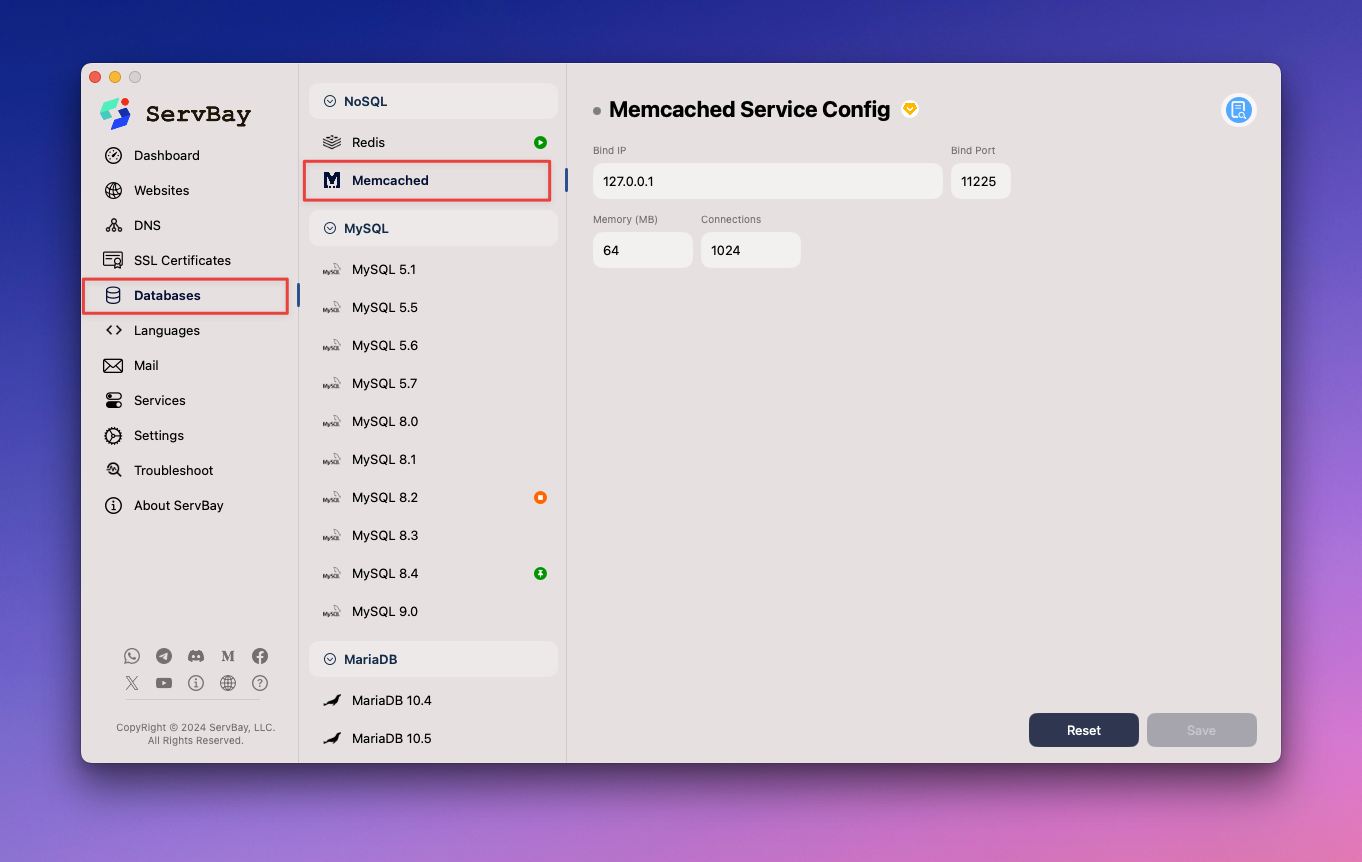 圖示:ServBay UI 介面中的 Memcached 設定功能
圖示:ServBay UI 介面中的 Memcached 設定功能
透過手動編輯設定檔進行修改(不建議)
WARNING
如先前所述,手動編輯 Memcached 設定檔並不被推薦。ServBay 會自動管理與產生軟體包的設定檔,手動調整的內容可能被 ServBay 的管理程序或未來的軟體異動覆蓋,無法永久保存。此方式僅適用於臨時測試或除錯,且請自行承擔風險。
概述
儘管不建議,但瞭解 Memcached 設定檔的位置,有助於理解 ServBay 如何管理 Memcached。ServBay 的 Memcached 設定檔位於 /Applications/ServBay/etc/memcached/ 目錄下。
設定檔位置
memcached.conf:Memcached 主要的設定檔,路徑為/Applications/ServBay/etc/memcached/memcached.conf。ServBay 會根據 UI 設定自動產生本檔案。
常見設定項目示例
memcached.conf 文件包含 Memcached 啟動時讀取的各種設定。以下舉例說明常見參數格式與修改方式:
調整監聽位址:
iniLISTEN="127.0.0.1"1如果需設定其他位址,例如
0.0.0.0(監聽所有網路介面,通常非安全環境不建議這樣設置)。更改端口號:
iniPORT=112111修改為未被佔用的其他端口。
設定最大記憶體使用量:
iniMEMORY=641指定 Memcached 可使用的最大記憶體(單位:MB)。例如,
MEMORY=128代表設定上限為 128MB。指定最大連線數:
iniCONNECTIONS=10241設定 Memcached 可同時處理的最大客戶端連線總數。
使手動變更生效
若確實進行了手動修改,必須重啟 Memcached 服務,相關設定才會生效。
重啟 Memcached 服務
無論您是透過 UI 還是手動修改設定,都必須重啟 Memcached 以應用新參數。
透過 ServBay 管理介面重啟(推薦方式)
- 開啟 ServBay 管理介面。
- 於左側功能列選擇 軟體包 (Packages)。
- 在列表中找到對應版本的 Memcached 軟體包。
- 點選 Memcached 軟體包旁的 重啟 (Restart) 按鈕即可。
透過 servbayctl 指令重啟
你也可以使用 ServBay 提供的命令列工具 servbayctl 管理服務:
開啟終端機,執行下列指令以重啟 Memcached:
bash
servbayctl restart memcached -all1
此命令將重新啟動 Memcached 服務。
總結
ServBay 為開發者提供簡單高效的界面調整 Memcached 設定。最佳實踐為以圖形介面 (UI) 方式管理與修改參數,可避免費時的設定檔覆蓋風險,並確保變更由 ServBay 妥善套用。Memcached 主要設定檔位於 /Applications/ServBay/etc/memcached/memcached.conf,儘管一般不建議手動編輯,但了解其位置有助於瞭解軟體運作原理。完成修改後,務必透過 ServBay UI 或 servbayctl 指令重啟服務,才能讓新設定生效。

